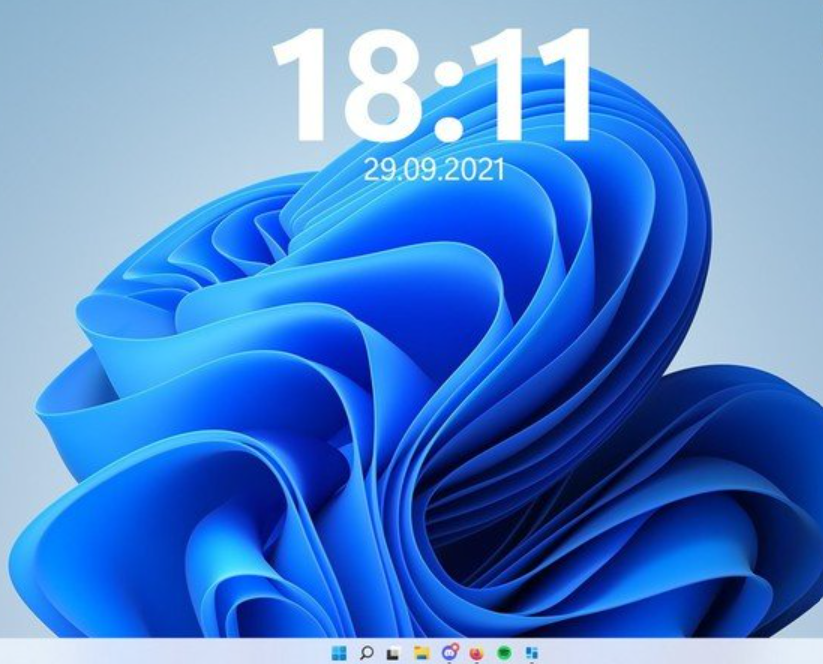La hora del sistema de cualquier dispositivo, y más de un ordenador PC con Windows es algo tan importante como imprescindible y es que podemos cometer errores graves de seguridad si la misma no está correctamente ajustada.
Ajustar la hora en un ordenador es algo que habitualmente no hacemos ya que para empezar los cambios son mínimos, dos al año para ajustarse al horario de verano o invierno y además muchas veces la hora viene correctamente configurada de fábrica.
Sin embargo puede suceder que el ordenador nos llegue de otra demarcación o zona horaria y venga configurado con ella, algo habitual si compramos ordenadores chinos en webs como Aliexpress u otras, así como si adquirimos un PC de segunda mano en otro país a través de eBay.
Por su parte, la configuración automática es recomendada también cuando viajamos a otros países o zonas donde existe una diferencia horaria con nuestro país original.
Cambio de hora automático en Windows
Esta configuración automática de la hora dependiendo de la ubicación puede también estar preestablecida en nuestro ordenador como un cambio automatizado, y es que si el mismo tiene conexión a internet lo mejor es tener la opción del autoajuste activada por defecto, aunque esto es casi siempre así no lo será para todos los equipos así que mejor te comento cómo puedes hacer que Windows 11 ajuste automáticamente la hora a través de internet.
Vamos a ver paso a paso como realizar este ajuste.
Cómo ajustar la hora automática en Windows 11
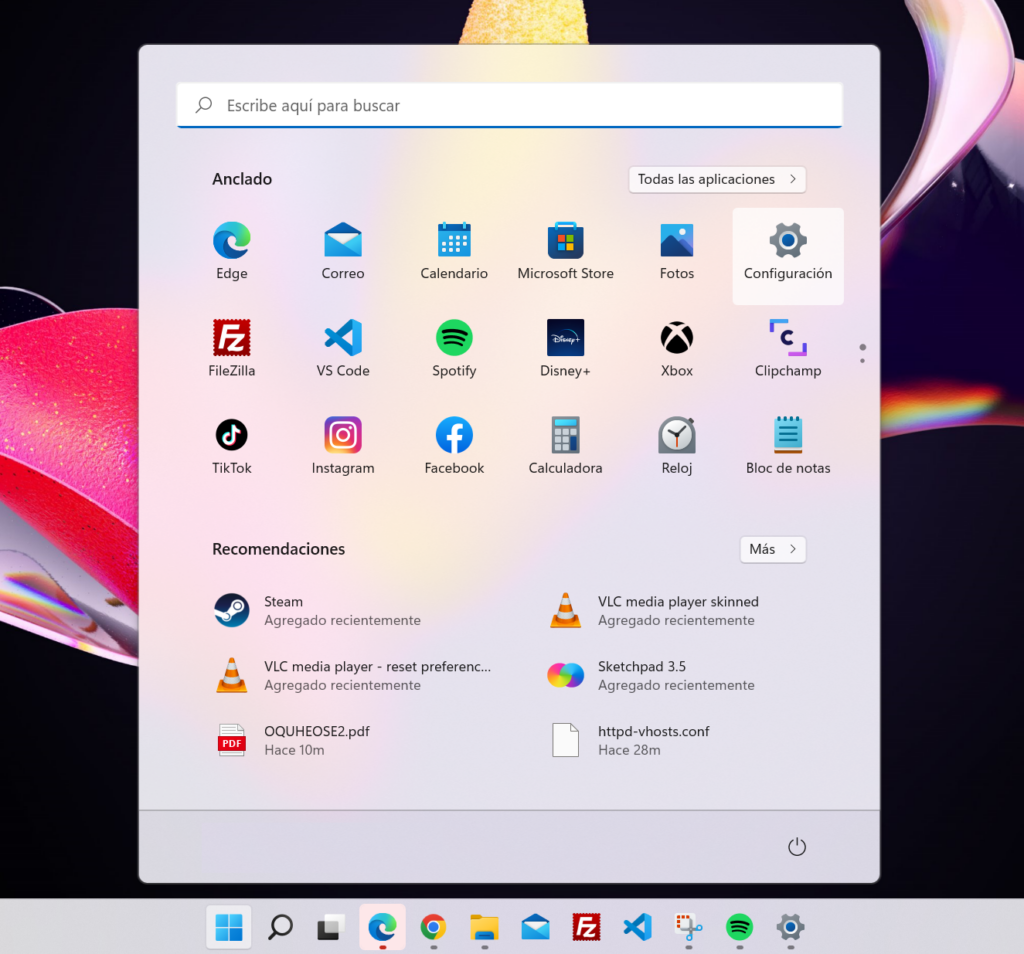
Paso 1. Abre el menú de Windows pulsando la tecla Windows de tu teclado o pulsando el icono de la barra de tareas, busca el icono de la rueda dentada que te da acceso a la configuración de Windows 11.
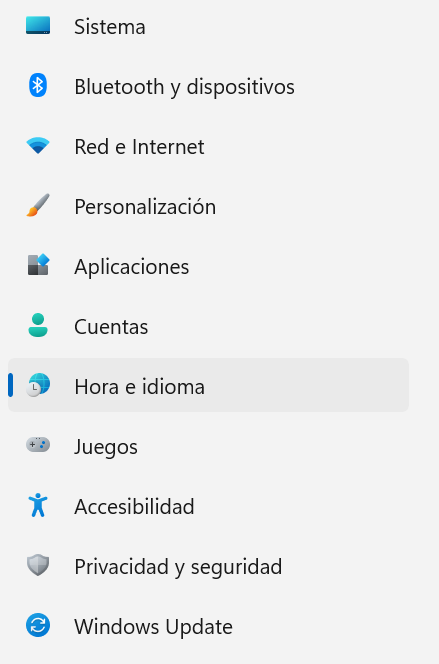
Paso 2. En la pantalla que te aparece a continuación, en la parte ubicada a tu izquierda verás un menú vertical de opciones que comienza por «Sistema», unas cuantas opciones más abajo encontrará «Hora e idioma», pulsa sobre dicha opción.
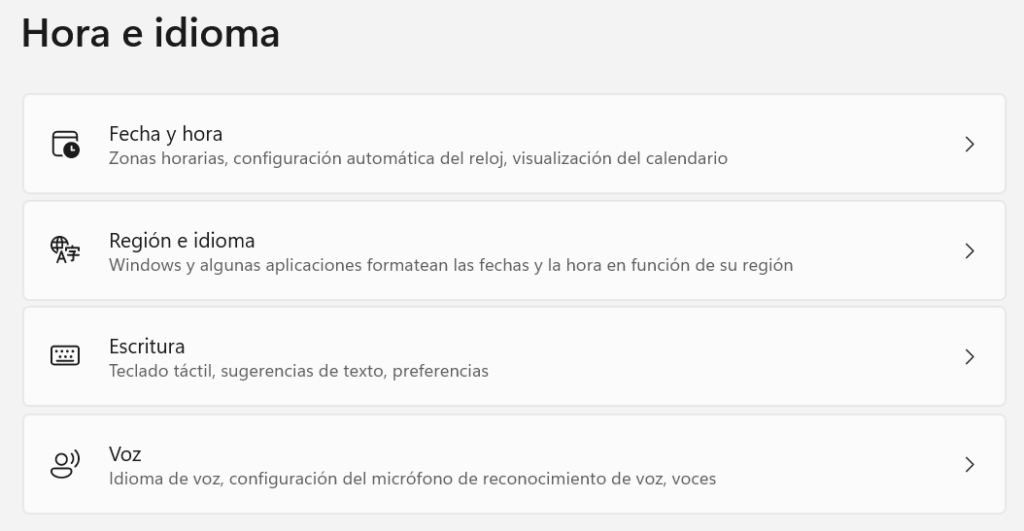
Paso 3. Acto seguido aparecerán las opciones de Hora e idioma, pulsa sobre la primera de «Fecha y Hora»
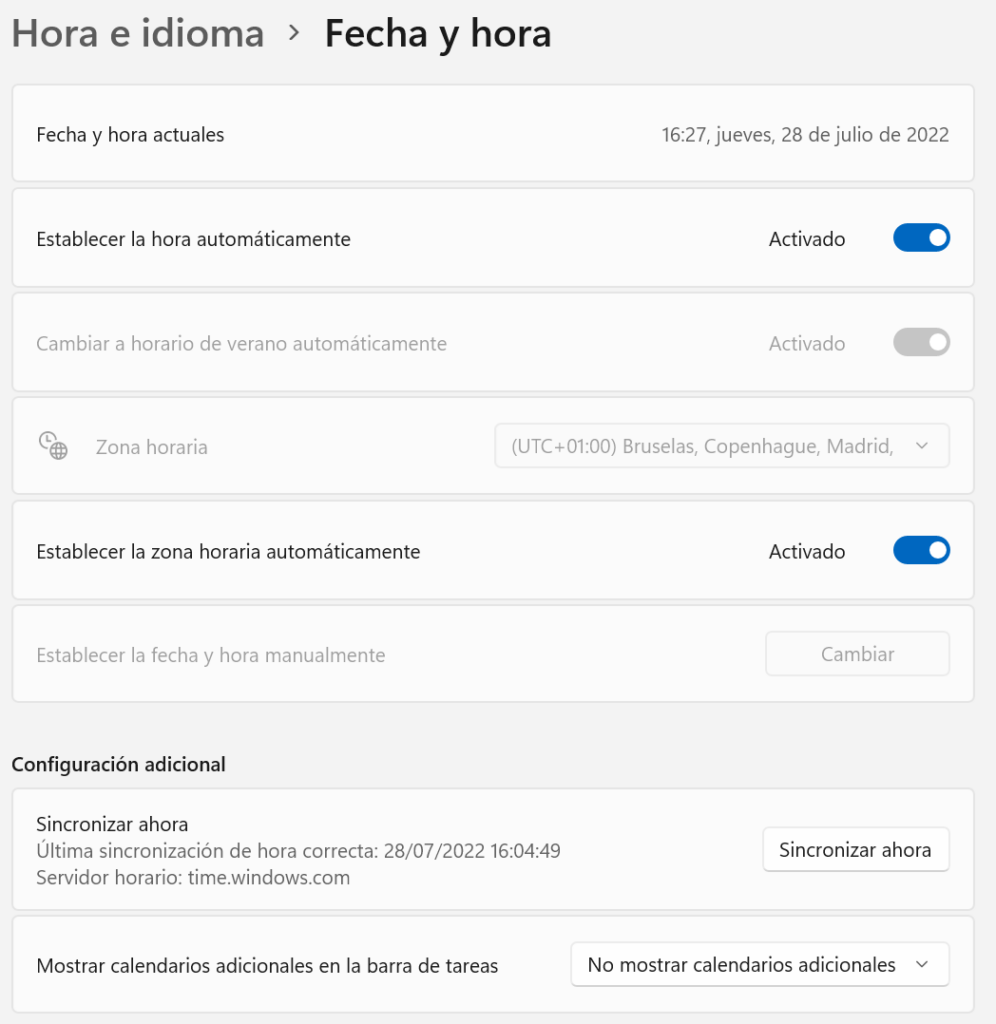
Paso 4. Ahora llegamos a la pantalla donde podemos hacer todos los ajustes para que nuestro PC tenga siempre la hora perfecta a través de Internet.
A continuación te dejo una captura de pantalla donde podrás ver cómo dejo la configuración exacta para que funcione de forma automática.
A modo de resumen, lo primero sería seleccionar en «Zona horaria» la zona que se corresponde a tu país, posteriormente pulsar sobre «Establecer la hora automáticamente», y luego en Establecer la zona horaria automáticamente.
Por qué escribo un artículo sobre la hora de Windows 11
Escribo este breve artículo tras encontrarme un problema y no ser la primera vez, relacionado con la hora del sistema en Windows.
Resulta que hace 4 días me llegó el ordenador desde el que estoy escribiendo este artículo o apunte, como buen geek de los ordenadores desde entonces no he parado de trabajar con él, fue recibirlo, arrancarlo en bajo Windows 10, que es el sistema operativo que lleva de serie, en su versión Home, forzar la actualización a Windows 11 para a finales del mismo lunes, ya estar a full en Windows 11 con todas las actualizaciones al día y realizando ya todo el setup de aplicaciones que necesito en mi día a día, que no son pocas.
Pues bien , y hoy al conectarme a una web
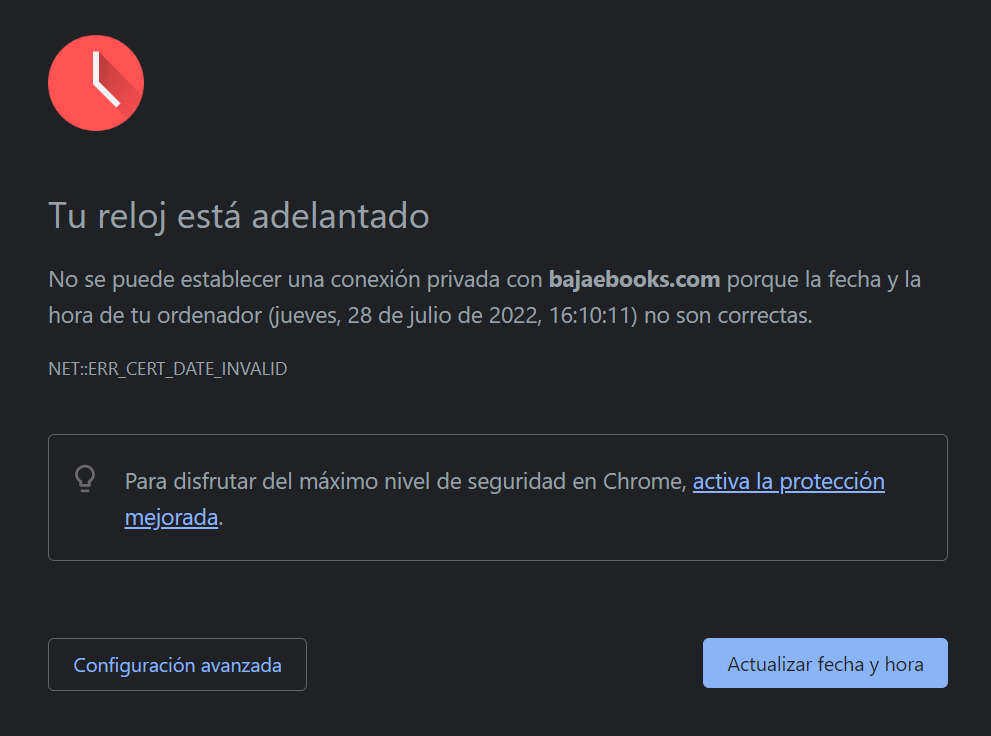
Esto jamás me había sucedido, ni con Chrome ni con Edge que son los navegadores que más utilizo, pero te diré más, en chrome en el momento del error tenía abiertas unas 52 pestañas y en Edge un par de ventana ventanas que suman otras 27 pestañas más.
Obviamente todo este aluvión de pesstañas, que quizá es excesivo, lo he ido abriendo según he ido necesitando y no completando del todo la correspondiente tarea que tenía reservada a dicha pestaña, muchas son de recopilación de información para diferentes artículos.
Además de navegadores he abierto programas de FTP, clientes de torrent, Spotify, GiMP y otros programas y ninguno de ellos me había puesto en preaviso de este problema horario.